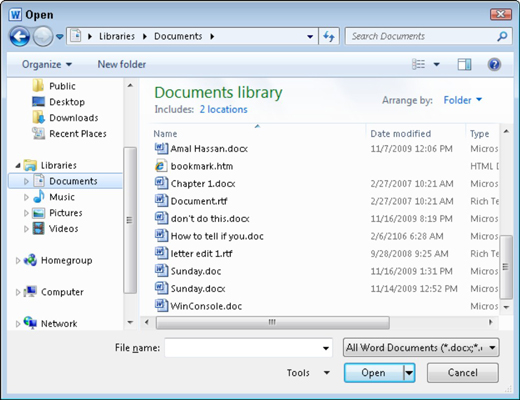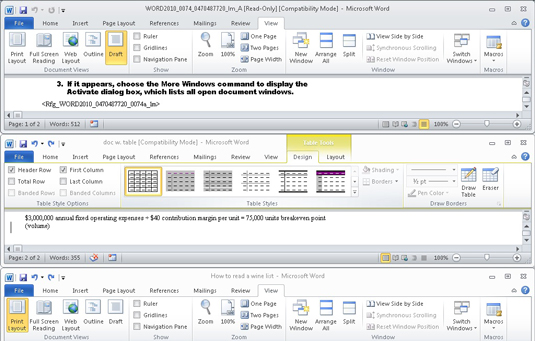Ω τι μπορεί να κάνει το Word 2010 με έγγραφα! Μπορείτε να ανοίξετε πολλά έγγραφα του Word ταυτόχρονα και να εργαστείτε σε πολλά από αυτά, κάνοντας εναλλαγή μεταξύ των διαφορετικών ανοιχτών εγγράφων.
Άνοιγμα πολλών εγγράφων του Word ταυτόχρονα
Δεν είναι θέμα αν το Word μπορεί να λειτουργήσει σε περισσότερα από ένα έγγραφα ταυτόχρονα. Όχι, είναι θέμα πώς ανοίγετε αυτά τα έγγραφα:
-
Η εντολή Άνοιγμα: Απλώς συνεχίστε να χρησιμοποιείτε την εντολή Άνοιγμα για να ανοίξετε έγγραφα. Δεν υπάρχει επίσημο όριο στον αριθμό των εγγράφων που μπορεί να έχει ανοιχτά το Word, αν και μπορεί να θέλετε να αποφύγετε να υπάρχουν πολλά ανοιχτά (περισσότερα από δέκα περίπου) επειδή επιβραδύνουν τον υπολογιστή σας.
-
Το παράθυρο διαλόγου Άνοιγμα: Στο πλαίσιο διαλόγου Άνοιγμα, επιλέξτε πολλά έγγραφα για άνοιγμα. Πατήστε και κρατήστε πατημένο το πλήκτρο Ctrl καθώς κάνετε κλικ για να επιλέξετε έγγραφα. Κάντε κλικ στο κουμπί Άνοιγμα και ανοίγουν όλα τα έγγραφα, το καθένα στο δικό του παράθυρο.
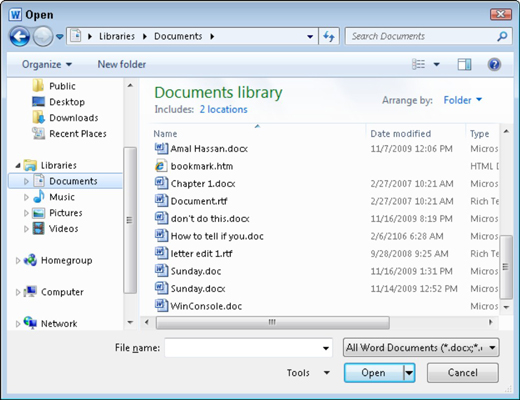
-
Εικονίδια εγγράφων του Word: Από οποιοδήποτε παράθυρο φακέλου, επιλέξτε πολλά εικονίδια εγγράφων του Word. Κάντε λανσάρισμα με το ποντίκι ή κάντε κλικ στο Ctrl για να επιλέξετε πολλά έγγραφα. Πατήστε το πλήκτρο Enter για να ανοίξετε την παρτίδα.
Εναλλαγή μεταξύ πολλών εγγράφων
Κάθε έγγραφο βρίσκεται στο δικό του παράθυρο προγράμματος Word. Ένας τρόπος για εναλλαγή μεταξύ τους είναι να χρησιμοποιήσετε το μενού Switch Windows στην καρτέλα Προβολή:
Κάντε κλικ στο κουμπί Εναλλαγή Windows στην καρτέλα Προβολή.
Ανοίγει το μενού Switch Windows, παραθέτοντας έως και εννέα ανοιχτά έγγραφα στο Word.
Για εναλλαγή σε άλλο έγγραφο, επιλέξτε το από το μενού.
Όταν περισσότερα από εννέα έγγραφα είναι ανοιχτά κάθε φορά, το τελευταίο στοιχείο στο μενού Switch Windows είναι η εντολή Περισσότερα Windows.
Εάν εμφανιστεί, επιλέξτε την εντολή Περισσότερα Windows για να εμφανιστεί το πλαίσιο διαλόγου Ενεργοποίηση, το οποίο παραθέτει όλα τα ανοιχτά παράθυρα εγγράφων.
Επιλέξτε ένα έγγραφο από το παράθυρο διαλόγου και κάντε κλικ στο OK για μετάβαση σε αυτό.
Ένας γρήγορος τρόπος για εναλλαγή από ένα παράθυρο εγγράφου σε άλλο είναι να πατήσετε το συνδυασμό πλήκτρων Alt+Tab. Επίσης, κάθε παράθυρο έχει το δικό του κουμπί στη γραμμή εργασιών των Windows. Για εναλλαγή μεταξύ παραθύρων στο Word, επιλέξτε το όνομα του εγγράφου από ένα κουμπί στη γραμμή εργασιών.
Προβολή περισσότερων του ενός εγγράφων τη φορά
Μπορείτε να δείτε δύο ή περισσότερα έγγραφα που εμφανίζονται στην οθόνη ταυτόχρονα, κάντε κλικ στην καρτέλα Προβολή και κάντε κλικ στο κουμπί Τακτοποίηση όλων. Αμέσως, το Word οργανώνει όλα τα παράθυρά του τοποθετώντας τα στην οθόνη σαν τα κομμάτια ενός παζλ.
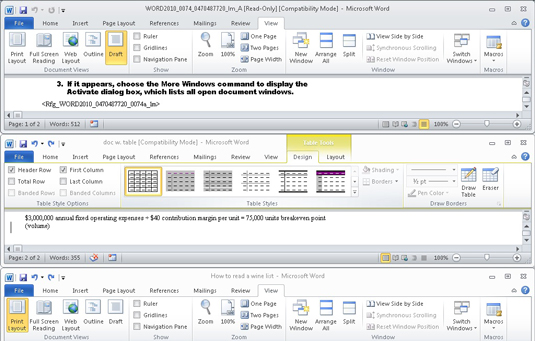
Επειδή το Word δεν τακτοποιεί ελαχιστοποιημένα παράθυρα, ένας τρόπος για να κρατήσετε πολλά παράθυρα ανοιχτά, αλλά να τακτοποιήσετε μόνο δύο, είναι να ελαχιστοποιήσετε τα παράθυρα που δεν θέλετε να τακτοποιήσετε. Στη συνέχεια, κάντε κλικ στο κουμπί Τακτοποίηση όλων.
Αν και μπορείτε να δείτε περισσότερα από ένα έγγραφα κάθε φορά, μπορείτε να εργαστείτε μόνο σε ένα κάθε φορά. Το έγγραφο με την επισημασμένη γραμμή τίτλου είναι αυτό που βρίσκεται στην κορυφή. Κάνοντας κλικ στο κουμπί Μεγιστοποίηση ενός παραθύρου επαναφέρει το έγγραφο στην κανονική του προβολή πλήρους οθόνης.